blue DAT • infra DAT
mdm TOOL
blue DAT • infra DAT
mdm TOOL
Dies ist eine alte Version des Dokuments!
Benutzerhandbuch infra CONVERT > Funktionen > Merkmale
Bei einer Zeichnungsänderung (durch den Ersteller der Zeichnung) kann es passieren, dass einzelne Ansichten auf dem Blatt selbst verschoben oder gar auf ein anderes Blatt verschoben werden. Werden solche Zeichnungsversionen miteinander verglichen, kann infra CONVERT Merkmale dieser Ansichten nicht mehr automatisch miteinander in Verbindung bringen.
Siehe Funktionen > Zeichnungen > Zeichnungen vergleichen > Arbeitsablauf > 2 – Merkmale übertragen.
Mit der hier beschriebenen Funktion Zeichnungsansichten vergleichen (![]() ) können Sie Merkmale einer Ansicht übertragen, unabhängig vom Ort der Ansicht in der neuen Zeichnungsversion.
) können Sie Merkmale einer Ansicht übertragen, unabhängig vom Ort der Ansicht in der neuen Zeichnungsversion.
| Schritt | Aktion | Ergebnis | |
|---|---|---|---|
| 1 | Zeichnungsblätter öffnen | Öffnen Sie den Zeichnungsvergleich mit den Quell- und Zielzeichnungsblättern (Funktionen > Zeichnungen > Zeichnungen vergleichen > Schritte 1 bis 2). | Die Funktionsfenster für den Zeichnungsvergleich sind geöffnet. Die zu vergleichende Ansicht befindet sich auf dem Quell- sowie dem Ziel-Zeichnungsblatt. Im Beispiel wurde eine Ansicht von Blatt 1 auf Blatt 2 verschoben: 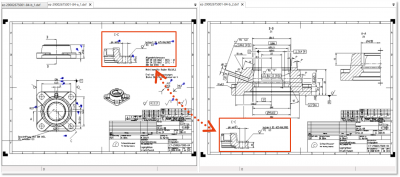 |
| 2 | Zeichnungsansichten ausrichten | 1) Heben Sie die Synchronisierung der Fenster durch Klick auf die Schaltfläche Fenster synchronisiert in der Werkzeugleiste auf: | |
| 2) Aktivieren Sie die Hilfs-Mittellinien durch Klick auf die Schaltfläche | |||
| 3) Richten Sie die Zeichnungsansichten so aus, dass jeweils die Mitte der Zeichnungsfenster auf einem gleichen Punkt in der Ansichten liegt, z. B. auf einer Ecke des Bauteils. Beschränken Sie zudem den im Fenster angezeigten Bereich in etwa auf die Zeichnungsansicht. | Quell- und Ziel-Zeichnungsansicht sind zueinander ausgerichtet: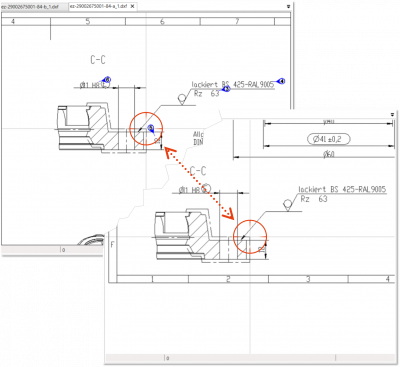 |
||
| 3 | Merkmale übertragen | Klicken Sie in der Werkzeugleiste auf die Schaltfläche Angezeigte Merkmale übertragen ( | Alle in den Ansichten sichtbaren Merkmale sind übertragen: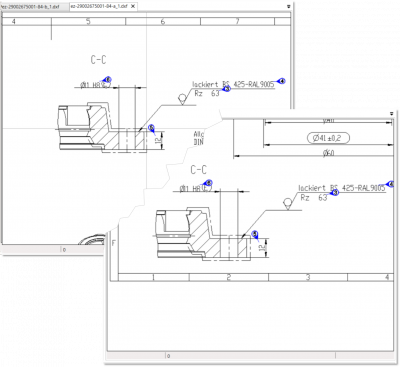 |
| 4 | Merkmale zusammenfügen | Gegebenenfalls nicht erkannte Merkmale können Sie nun zusammenfügen. Folgen Sie dafür den Anweisungen ab Schritt 5 im Kapitel Funktionen > Zeichnungen > Zeichnungen vergleichen. | |
Diese Funktion können Sie über die folgenden Einstellungen beeinflussen:
Nummerierung
Legen sie fest, ob beim Zusammenfügen die Merkmalnummer beibehalten oder neu vergeben werden soll.
Siehe Einstellungen > Einstellungen > Stempel > Gruppe »Nummerierung beim Zeichnungsvergleich«
Manuell eingefügte Merkmale
Legen sie fest, ob beim Übertragen manuell eingefügte Merkmale automatisch übertragen werden sollen. (Verfügbar ab Programmversion 1.5.5.4.)
Siehe Einstellungen > Einstellungen > Stempel > Gruppe »Übertragen manuell eingefügter Merkmale beim Zeichnungsvergleich«
Zurückblättern
Funktionen > Zeichnungen > Zeichnungen vergleichen (Pro-Version)
Weiterblättern
Funktionen > Merkmale > Automatisch stempeln